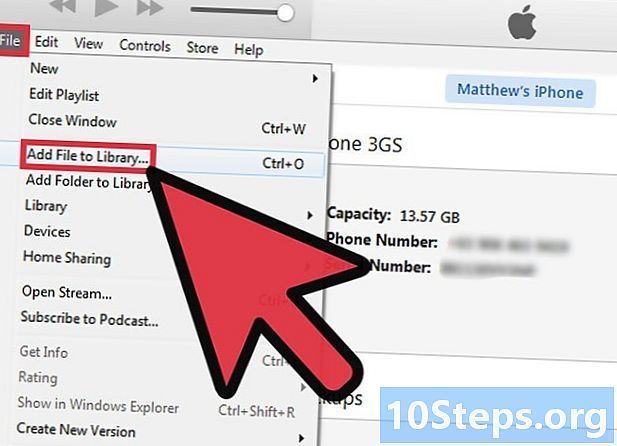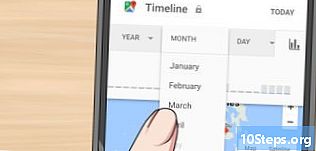
Obsah
je wiki, čo znamená, že veľa článkov napísalo niekoľko autorov. Na vytvorení tohto článku sa na jeho vydaní a jeho zlepšovaní v priebehu času podieľalo 11 anonymných ľudí.Ak si chcete na svojom zariadení so systémom Android kúpiť hudbu, máte na výber z niekoľkých možností. Hudba si môžete kúpiť v Obchode Google Play pomocou spôsobu platby v Peňaženke Google. Ak máte okrem toho účet Amazon, aplikácia Amazon Music môže byť užitočná na prehliadanie skladieb a ich nákup. Existuje aj niekoľko distribučných služieb, ktoré sú vám k dispozícii.
stupňa
Metóda 1 z 3:
Obchod Google Play
- 1 Aktualizujte svoj Obchod Google Play. Aplikácia Obchod Google Play vám umožňuje nakupovať hudbu na vašom zariadení s Androidom. Ak chcete získať prístup k hudbe, skontrolujte, či je na vašom zariadení k dispozícii najnovšia verzia Obchodu Play. Upozorňujeme, že staré zariadenia s Androidom nemusia byť vhodné na stiahnutie najnovšej verzie Obchodu Play.
- Otvorte na svojom zariadení s Androidom obchod Play.
- Otvorte ponuku a zadajte „Moje aplikácie“.
- Klepnutím na tlačidlo Aktualizovať všetko nainštalujete dostupné aktualizácie. Je lepšie sa pripojiť k bezdrôtovej sieti, aby ste sa vyhli nákladom na prístup na internet.
- 2 Stiahnite si aplikáciu Hudba Google Play. Táto aplikácia bude potrebná na prehrávanie hudby zakúpenej v Obchode Google Play. Aplikácia sa automaticky nainštaluje na väčšinu nových zariadení s Androidom. Niektoré zariadenia to nemusia tolerovať.
- Ak chcete aplikáciu stiahnuť, otvorte Obchod Play a vyhľadajte výraz „Hudba Google“.
- Hudba Google nemusí byť v niektorých oblastiach k dispozícii.
- 3 Pridajte spôsob platby do svojho účtu Google. Na nákup skladieb z Obchodu Google Play bude potrebný účet Peňaženky Google a akceptovaný spôsob platby.
- Prejdite do ponuky Obchod Google Play a vyberte položku Môj účet.
- Zadajte „Pridať spôsob platby“ alebo „Iné nastavenia“.
- Prístup k Peňaženke Google. Ak nemáte k svojmu účtu Google priradenú Peňaženku Google, budete si ju musieť vytvoriť.
- Vyberte spôsob platby Máte niekoľko možností, napríklad výber medzi debetnou alebo kreditnou kartou alebo iné možnosti v závislosti od vašej polohy, napríklad PayPal, fakturácia a použitie darčekových kariet.
- 4 Prejdite do časti Hudba v Obchode Google Play. Aktualizované verzie Obchodu Play majú sekciu Hudba, ku ktorej máte prístup z ponuky Obchodu Play.
- 5 Posunutím obrazovky zľava doprava otvorte rôzne sekcie. Po vstupe do sekcie Hudba sa dostanete do hlavnej ponuky sekcie Hudba. Zobrazia sa odporúčania na základe predchádzajúcich nákupov, ako aj aktuálne albumy.
- Sekcia Žánre vám umožňuje prehliadať rôzne hudobné žánre ponúkané v knižnici. Po výbere žánru budete mať stále k dispozícii nasledujúce sekcie, ale iba sekcie súvisiace s týmto žánrom. Ak chcete vybrať podžánre, musíte znova otvoriť ponuku Žánre.
- V sekcii Najlepšie albumy sú uvedené vydania albumov, ktoré sú na vrchole rebríčka.
- V novej verzii sú uvedené nové albumy.
- Sekcia najlepších skladieb obsahuje zoznam skladieb v okamihu, kedy je k dispozícii knižnica.
- 6 Pomocou lupy vyhľadajte konkrétneho interpreta, album alebo skladbu. Ak ste sa rozhodli, môžete hľadať na hlavnej stránke pomocou lupy.
- 7 Ak chcete získať ďalšie informácie, vyberte album, interpreta alebo skladbu. Výberom položky z Obchodu Google Play získate prístup k ďalším informáciám a odkazom. Napríklad, keď vyberiete interpreta, budete mať prístup k krátkej biografii, zoznamu jeho najznámejších piesní, k dispozícii diskografii a podobným umelcom. Keď vyberiete album, máte prístup k albumovým knihám, zoznamu skladieb a recenziam. Ak vyberiete skladbu, zobrazia sa ďalšie skladby v albume.
- 8 Kúpiť položku. Máte možnosť kúpiť si kompletné albumy alebo skladby. Zadajte cenu, aby ste mohli začať proces nákupu.
- 9 Vyberte spôsob platby Po výbere sa zobrazí okno nákupu. Predvolená možnosť platby sa zobrazí vedľa ceny. Zadajte cenu a vyberte iný spôsob platby, ktorý ste predtým vybrali vo svojom účte služby Peňaženka Google. Zadajte „Kúpiť“ na potvrdenie nákupu.
- Poplatok vám bude okamžite naúčtovaný.
- V závislosti od nastavení účtu budete musieť zadať heslo pre svoj účet Google.
- 10 Ak chcete nájsť zakúpené skladby, otvorte aplikáciu Hudba Google Play. Každá zakúpená hudba bude okamžite k dispozícii v aplikácii Hudba Google Play. V časti „Nedávna aktivita“ na stránke „Počúvajte“ nájdete všetky albumy a piesne, ktoré ste nedávno získali. Na stránke Moja knižnica budete mať prístup aj ku všetkým svojim nákupom.
- 11 Pripravte skladby na to, čo je k dispozícii offline. Všetky vaše nákupy sú okamžite k dispozícii online, ale budete si ich tiež môcť stiahnuť zo svojho zariadenia, aby ste ich mohli počúvať offline.
- Otvorte album alebo zoznam skladieb, ktorý chcete uložiť do svojho zariadenia.
- Zadajte „Prevziať“, ktoré je na začiatku zoznamu skladieb. Týmto sa spustí sťahovanie z vášho zariadenia. Stiahnuté skladby je možné otvoriť iba z aplikácie Hudba Google Play.
- 12 Prezrite si aplikáciu Hudba Google Play Naplno (GPMAA). Ak si stiahnete veľa hudby, bolo by lepšie, keby ste sa prihlásili na odber služby GPMAA. Ide o platenú službu, ktorá vám umožní neobmedzený prístup ku všetkým skladbám, ktoré nájdete v Hudobnej knižnici Play. Môžete si kúpiť akúkoľvek skladbu alebo album, ktoré nájdete v knižnici GPMAA, a kedykoľvek si ju môžete vypočuť.
- S bezplatnou skúšobnou verziou môžete začať tak, že otvoríte ponuku Hudba Play a vyberiete možnosť „Spustiť test“.
- Hudba Google Play Naplno nie je k dispozícii vo všetkých oblastiach.
Metóda 2 z 3:
Amazon MP3
- 1 Stiahnite si aplikáciu Amazon Music. Môžete si ho zadarmo stiahnuť z Obchodu Google Play.
- Môžete si tiež kúpiť potenciálnych zákazníkov z webových stránok Amazonu, ale aplikácia sa ľahšie používa z mobilných zariadení.
- 2 Prihláste sa do aplikácie z účtu Amazon. Ak nemáte účet, môžete si ho vytvoriť z aplikácie. Na nákup skladieb z aplikácie bude potrebný účet s platobnou metódou alebo zostatkom darčekovej karty.
- Ak chcete získať ďalšie podrobnosti o tom, ako vytvoriť účet Amazon, kliknite sem.
- 3 Prejdite si obchod s hudbou. Keď sa prvýkrát prihlásite do aplikácie, budete presmerovaní na domovskú stránku hudobného obchodu. Skladby nájdete v hornej časti predaja. Ak chcete zobraziť celý zoznam, klepnite na „Zobraziť všetko“.
- 4 Vykonajte nejaký výskum v obchode pomocou lupy. Môžete vyhľadávať interpretov, albumy alebo skladby.
- 5 Ak chcete získať ďalšie podrobnosti, zadajte názov albumu alebo skladby. Ak vyberiete album, zobrazí sa zoznam skladieb a cena celého albumu a každej skladby. Album si môžete zobraziť aj kliknutím na „Vypočuť si extrakty albumov“. Prvých tridsať sekúnd každej skladby v albume bude k dispozícii na počúvanie.
- Pre spustenie filmu môžete tiež stlačiť ikonu skladby.
- Výňatky nie sú k dispozícii pre všetky skladby.
- 6 Kúpte si pieseň alebo album zadaním jeho ceny. Zobrazí sa výzva na potvrdenie, že chcete kúpiť hudbu. Váš predvolený spôsob platby bude naúčtovaný hneď po potvrdení.
- Počas prvého nákupu budete požiadaní o prijatie zmluvných podmienok.
- Všetky skladby nie je možné zakúpiť. Niektoré skladby sú niekedy dostupné iba v prípade, že si kúpite celé album.
- 7 Nájdite svoje nákupy. Kliknutím na tlačidlo ☰ otvorte ponuku a vyberte položku Nedávna aktivita. Ak chcete nájsť svoju nedávno zakúpenú hudbu, prejdite na kartu Zakúpené.
- Celú hudbu v knižnici môžete tiež prehliadať otvorením ponuky a výberom položky „Vaša knižnica“.
- 8 Stiahnite si skladby do svojho zariadenia. Môžete načítať všetku hudbu, ktorú ste si zakúpili zo siete, ale môžete si ju tiež stiahnuť do svojho zariadenia, aby ste ju mohli počúvať bez pripojenia k internetu.
- Vstúpte do ponuky stlačením tlačidla (⋮) vedľa albumu alebo skladby, ktorú chcete stiahnuť.
- Vyberte možnosť „Stiahnuť“. Začne sa sťahovanie piesní do vášho zariadenia.
- 9 Vyhľadajte stiahnuté skladby (voliteľné). Keď sťahujete hudbu do svojho zariadenia z Amazonu, môžete nájsť súbory MP3 pomocou aplikácie Správca súborov alebo pripojením zariadenia Android k počítaču. To môže byť užitočné, ak chcete hudbu uložiť do svojho počítača alebo ju chcete poslať priateľovi.
- Na svojom zariadení so systémom Android nájdete priečinok Hudba. Piesne stiahnuté z Amazonu budú obsahovať zložky interpreta a zložky albumu.
Metóda 3 z 3:
Vysielacie služby
-

4 Začnite počúvať hudbu. Po pripojení môžete začať počúvať toľko hudby, koľko chcete. Ak sa chcete pripojiť k streamingovému serveru, budete potrebovať sieťové pripojenie. Všetky vysielacie služby ponúkajú rôzne alternatívy na počúvanie hudby.- Kliknite sem a využite výhody Pandory.
- Kliknite sem, ak chcete získať návod, ako používať rádio Slacker.
- Môžete si tiež prečítať túto príručku, kde sa dozviete, ako používať Spotify.